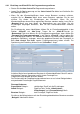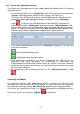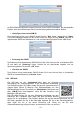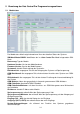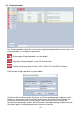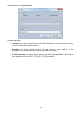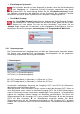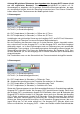User manual
13
Im SIM-ID Editierungsfenster können Sie einen neuen SIM-ID hinzufügen, den bestehenden
löschen, oder den bestehenden SIM-ID und den dazu gehörenden Namen ändern.
Hinzufügen eines neuen SIM-ID
Zum Hinzufügen eines neuen SIM-ID klicken Sie auf „Neu” Knopf, geben Sie im „Name”
Feld einen beliebigen Namen für den neuen SIM-ID an, tragen Sie ins „SIM-ID” Feld den zu
speichernden SIM-ID der SIM Karte ein, und zur Speicherung klicken Sie auf „OK” Knopf.
Änderung des SIM-ID
Zur Änderung eines bestehenden SIM-ID klicken Sie in der Liste auf den zu ändernden SIM-
ID und dann auf „Änderung” Knopf. Ändern Sie die gewünschte Angabe, und zur
Speicherung klicken Sie auf den „OK” Knopf.
Löschen des SIM-ID
Zum Löschen eines bestehenden SIM-ID klicken Sie in der Liste auf den zu löschenden
SIM-ID und anschließend auf „Löschen” Knopf.
4.3.3 QR-Code
Der QR-Code auf der „Verbindung”-Seite dient zur einfachen
Übertragung der Verbindungsdaten in die Smartphone-Anwendung.
Zur Generierung des QR-Codes tragen Sie die zum Internetanschluss
nötigen Daten (Server IP Adresse, Port, SIM-Identifikator) ein. Den
SIM-Identifikator können Sie einfach im „Modulstatus” Menüpunkt aus
dem „SIM-ID”-Feld herauskopieren, wenn Sie den Anschluss zum
Modul per USB benutzen.
Den QR-Code können Sie mit dem Smartgerät unmittelbar von dem
Bildschirm des Computers oder sogar von dem Ausdruck ablesen
(wenn Sie ihn ausdrucken). Zum Drucken klicken Sie mit der rechten Maustaste auf den
QR-Code, speichern Sie ihn in die Datei oder kopieren Sie ihn in den Zwischenspeicher,
dann fügen Sie ihn in ein neues Dokument (z.B. Word) ein, wo Sie auch
Gebrauchsanweisung zufügen können, und drucken Sie ihn von dort aus.